Git&Git Hub学习以及其中的小问题
Git下载和GitHub的使用
Git 基本命令行
(1)Git基础知识和命令行
(2)Git<Pull&Push>(拉取和推送)
(3)Git<Reset&Revert(版本回退)
(4)Git<Reset&Revert(版本回退2)
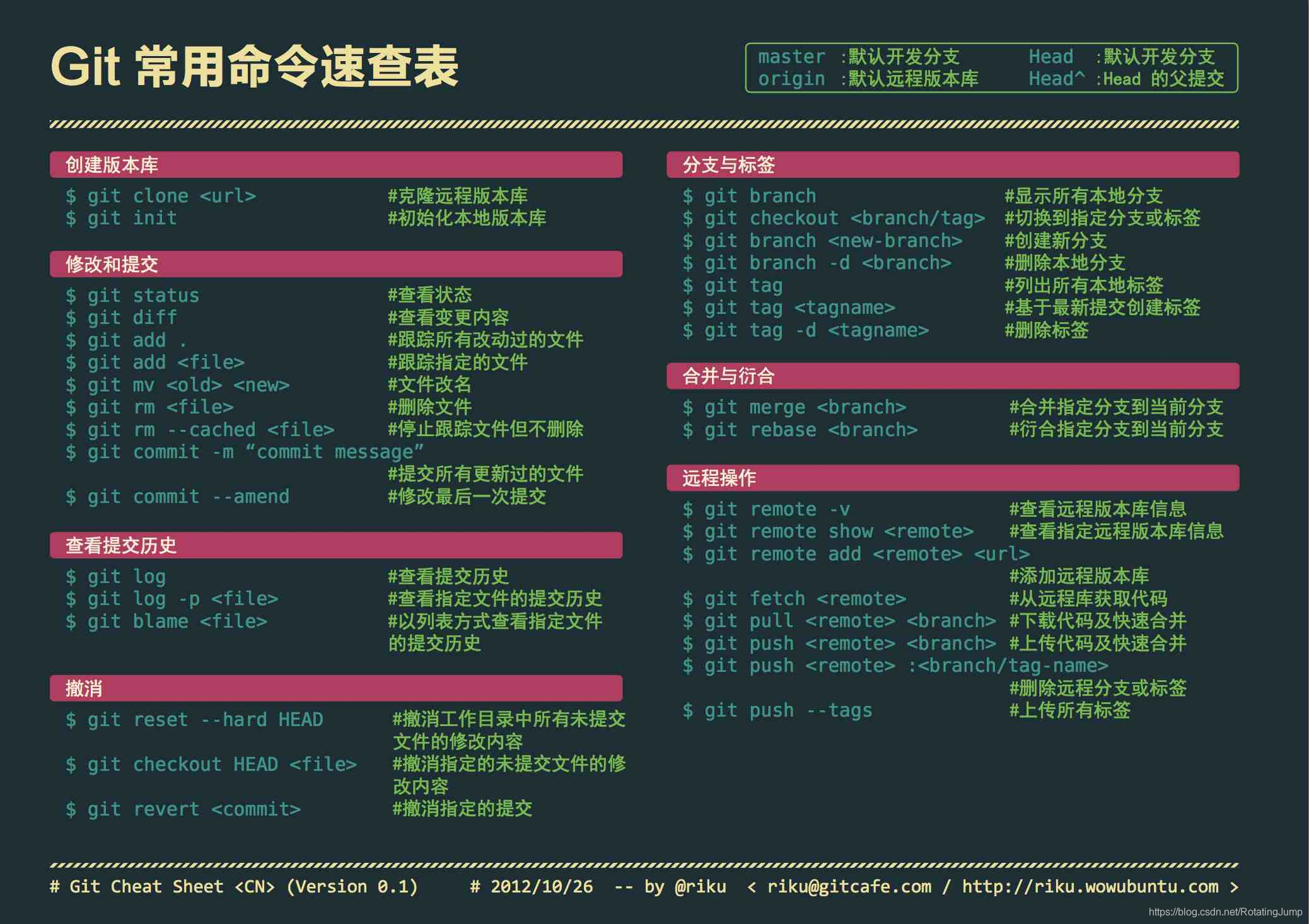
总结
把本地的项目上传到GitHub
(0)在GitHub创建仓库
(1)在本地找到要上传的文件夹右键GitBashHere
(2)首先初始化本地库,输入命令行:git init
(3)将工作区上传到暂存区:git add .
(3)将暂存区上传到本地库:git commit -m “提交信息”
(4)链接本地库和远程库:git remote add origin <输入ssh>(在GitHub中Code中查看)
(5)把相关的本地文件推送上去:git push origin master:main (master是默认的本地库分支,main是远程库分支,如果没有的话他会自己创建)
把GitHub上的项目拉回到本地库
(1)在本地找到要拉取到的文件GitBashHere
(2)首先初始化本地库,输入命令行:git init
(3)链接本地库和远程库:git remote add origin <输入ssh密钥>(在GitHub中Code中查看)
(4)将远程库的文件拉取到本地库中:git pull origin main:master(master是本地库分支,main是远程库分支)
在以上基础上修改并且再次上传到远程库中
(1)修改需要修改的内容
(2)将工作区上传到暂存区:git add .
(3)将暂存区上传到本地库:git commit -m “提交信息”
(4)把相关的本地文件推送上去:git push origin master:main (master是默认的本地库分支,main是远程库分支,如果没有的话他会自己创建)
进行版本回退
通过Reset
(1)先把远程库的文件拉取到本地库中
(2)查看各个版本的信息:git log(q键退出)||或者在官网中的Commit查看版本号
(3)输入命令行:git reset --hard <版本号>
这时候如果想要上传到远程仓库的话这时候就要
强制上传
(1)将工作区上传到暂存区:git add .
(2)将暂存区上传到本地库:git commit -m “提交信息”
(3)使用强制上传:git push -f origin master:main
爷后悔了
这时候会清空所有的回退版本之后的信息
想要恢复的话实现以下操作在命令行输入git relog可一查看到官网不存在的信息。再次Reset
通过Revert
(1)先把远程库的文件拉取到本地库中
(2)查看各个版本的信息:git log(q键退出)||或者在官网中的Commit查看版本号
(3)输入命令行:git revert <版本号>





















 27万+
27万+

 被折叠的 条评论
为什么被折叠?
被折叠的 条评论
为什么被折叠?








